Így ellenőrizd Online Számla adatszolgáltatásod!
Megérkezett a Hónap Support kérdésének második része, ahol eláruljuk nektek, hogy hogyan bizonyosodhattok meg Online számla adatszolgálatásotok helyes működéséről.
Kezdjük az elején…
Szerves változás lépett érvénybe 2021. január 4-től minden vállalat számlázását érintően.
Az említett határidőtől kezdve megváltoztak a kötelező számlaadat-szolgáltatásra vonatkozó törvényi előírások, így elengedhetetlenné vált az, hogy minden kiállított, belföldön teljesített tranzakcióról szóló adatot eljuttassunk a NAV részére függetlenül a vevő jogállásától (legyen az magánszemély vagy külföldi adóalany).
Ez a beszámolási kötelezettség kivétel nélkül vonatkozik a kézi számlatömbökkel, az online, illetve az offline számlázószoftverekkel kezelt számlákra is.
A MultiSoft által fejlesztett Online számla modul a törvényi szabályozás betartását segíti elő azzal, hogy a kiállított számlákból származó valós idejű adatokat eljuttattja a NAV felé. A továbbítási folyamatban azonban előfordulhatnak olyan hibák, amelyek következtében tudatunkon kívül is meghiúsítják az adatszolgáltatást.
Milyen gyakori okok fordulhatnak elő, ami miatt nem tudja befogadni a rendszer a kívánt adatokat?
- Üresen hagyott vagy hibásan feltüntetett irányítószám
- Helytelen adószám
- Hiányos adatok megadása
- NAV szerver kommunikációs hiba
Mik a lépései annak, hogy ellenőrizhessük, hogy sikeresen megtörtént-e az adattovábbítás?
Mik a lépései annak, hogy ellenőrizhessük, hogy sikeresen megtörtént-e az adattovábbítás?
1. Lépés
Lépjünk be a vállalatirányítási rendszerünkbe és menjünk a „Könyvelt bizonylatok” fül alá.
Az oldalon megjelenik az összes olyan eladási számlánk, amelyek már könyvelt státuszban vannak. Érdemes ezen a ponton a listát „Sorszám” alapján rendezni az átláthatóság kedvéért, így a frissen könyvelt tételek a sor elején jelennek meg.
Ahogy a lenti képen is láthatjuk, megjelenik az „Online számla állapota” oszlopban az elkönyvelt számlák beküldésének státusza, amely lehet „Sikeres”, „Sikeres, de figyelmeztetéssel” vagy „Hiba”.
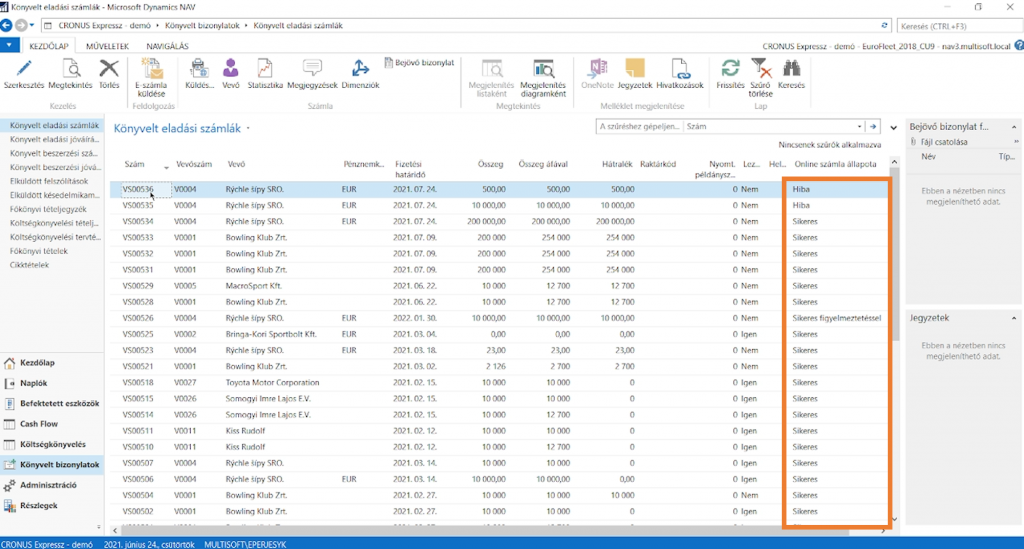
2. Lépés
Minket ebben az esetben a „Hiba” példányok fognak érinteni. Ezekben az esetekben ugyanis nem történt adatszolgáltatás.
Ahhoz, hogy áttekinthessük mi okozhatta a problémát az „Online számlatételek” lapjára szükséges mennünk (Ctr+F3; majd kezdjük el begépelni az oldal címét).
Nyissuk meg a bejövő oldalt, majd kattintsunk a Kezdőlap alatt található, bal felső sarokban lévő „Online számla naplótételei” mezőre.
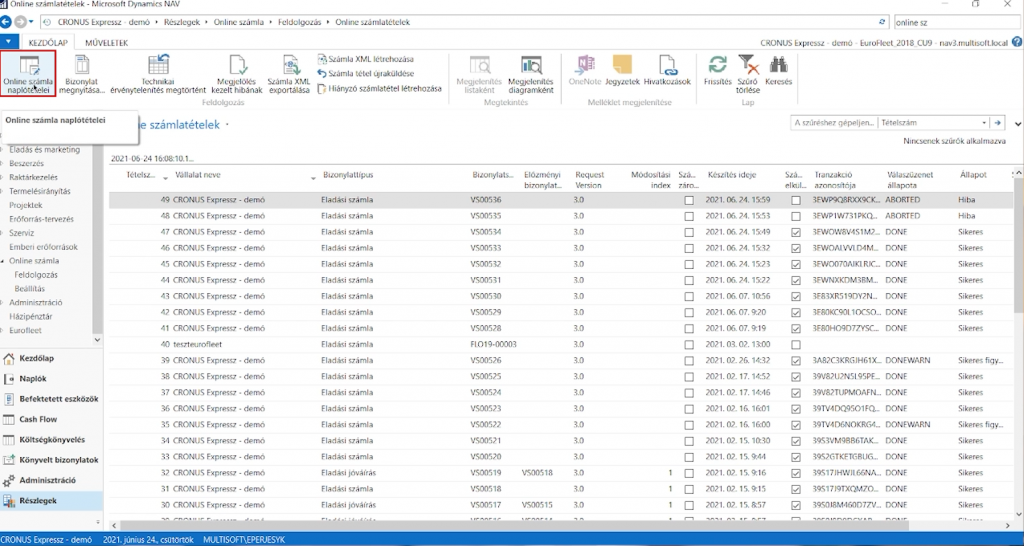
3. Lépés
Megjelenik előttünk azon elemek sora, amelyeket a NAV hibaüzenetekkel küldött vissza számunkra és korábban „Hiba” státusszal láthattunk a „Könyvelt bizonylatok” alatt.
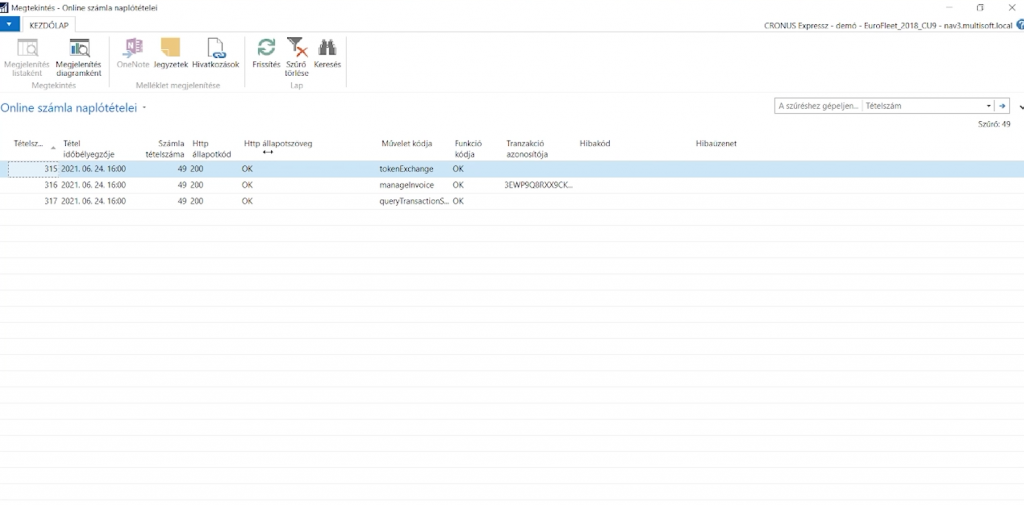
Az itt megkapott hibaüzenetet a NAV küldi vissza, és elárulja, hogy milyen hiba okozta az adatszolgáltatás sikertelenségét. Ha értelmezhetetlennek tűnne, vagy nem tudod megfejteni ezeket a hibaüzeneteket, összegyűjtöttünk egy listát a leggyakrabban előforduló hibalehetőségekről. Ezeket érdemes ellenőrizned a hibára futott számlákon:
Ezek a következők:
- Vállalat címe (irányítószám, helység, utca, házszám/helyrajzi szám, országkód)
- Adószám
- Áfaalanyiság típusa
- Adószám nélkül és magánszemély checkbox (itt fontos, hogy ha az egyik pipa aktív, akkor a másiknak is annak kell lennie)
- Csoportazonosító szám
- Vevő számlázási adatai (Név, cégnév, irányítószám, helység, utca, házszám/helyrajzi szám, országkód)
Mi a teendő, ha megtaláltuk a hiba forrását?
Első lépésként, ha megvan a hiba mindenképp javítsuk azt/azokat, majd állítsunk ki sztornó számlát a könyvelt tételről.
Ezt követően hozzuk létre a már helyes adatokkal ellátott számlát és továbbítsuk azt a NAV felé.
Ha úgy érzitek, hogy elakadtatok, vagy csak biztos kezekre szeretnétek bízni a procedúrát keressétek bátran Support csapatunkat, vagy vállalatotok főkönyvelőjét.
A fenti ellenőrzési metódust érdemes gyakran ismételni, hogy kiszűrhessük a hibalehetőségeket és ha esetleg problémába ütközünk korrigálni a helytelen tételeket.
Ha hasznosnak tartottátok cikkünket osszátok meg másokkal is, ha pedig kérdésed támadt volna küldj egy kommentet nekünk!

